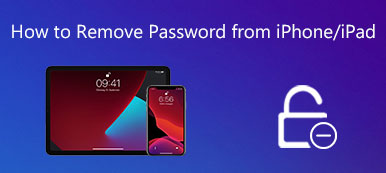Koska Apple-laitteita käyttävät ihmiset tietävät, Safari on Applen WebKit-moottoriin perustama verkkoselain. Se toimii Applen laitteiden oletusselaimena.
Yhtenä parhaista selaimista, jotka ovat käytettävissä Macissa tai muissa iOS-laitteissa, Safari on yksinkertainen, nopea ja toimiva.
Safari näyttää kuitenkin hitaammin ja hitaammin päivittäin. Tämä saa meidät ymmärtämään, että Safari voi myös olla väsynyt, kuten ihmiset tekevät, meidän pitäisi oppia hoitamaan sitä säännöllisesti.
Miksi Safari on hitaampi ja hitaampi? Ja miten voimme nopeuttaa sitä?
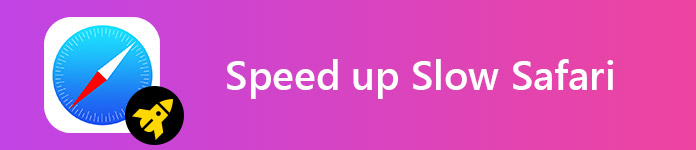
Nämä kaksi ongelmaa ovat tämänpäiväisen artikkelin aihe.
Me tänään artikkelissamme ei vain näy sinulle, miksi Safari tuli hitaammin, vaan myös siitä, miten se nopeutuu. Sinun tarvitsee vain jatkaa lukemista.
Aloitetaan nyt "miksi Safari on hidastumassa".
- Osa 1: Syyt, miksi Safari saa hitaammin ja hitaammin
- Osa 2: Kuinka nopeuttaa Safaria Macissa
- Osa 3: Safarin nopeuttaminen iPhonessa / iPadissa
Osa 1: Syyt siihen, miksi Safari on hitaampi ja hitaampi
1. Liian paljon historiatietoja ja välimuistia.
Kun vierailemme verkkosivuilla, Safari tallentaa jokaisen verkkosivuston tiedot. Lisäksi selaimissa on aina toimintatila, joka tallentaa elementit, kuten kuvat ja HTML-tiedostot välimuistiin, jotta käyttäjät voivat ladata nämä sivut nopeammin ensi kerralla. Tämä lisää selaimen taakkaa.
2. Lukuisat laajennukset.
Hyvä laajennus voi tehdä työstänne tehokkaasti. Ei ole väliä salasanan tallentaminen tai sanan kääntäminen, jopa sovelluksen pikakuvake, voit tehdä sen yhdellä napsautuksella.
Mitä enemmän laajennuksia lisäät Safariin, sitä hitaammin se tulee olemaan. Se lisää Safarin taakkaa, minkä seurauksena Safari hidastuu.
3. Automaattiset tiedot.
Sinun on täytynyt kohdata tämä tilanne: kun olet täyttänyt kirjautumisikkunassa olevat ruudut salasanan ja käyttäjänimen kanssa ja napsauttanut painiketta vahvistaaksesi, tulee ponnahdusikkuna, jossa kysytään, haluatko tallentaa salasanasi ja käyttäjätunnuksesi tai ei.
Jotkut ihmiset haluavat valita "KYLLÄ" voidakseen kirjautua sisään seuraavalla kerralla helpommin. Mutta Safaria rasittaa yhä useampi automaattisen täytön data, ja se tulee hitaammaksi.
4. Useita laajennuksia.
Plug-init lisäävät Safarin apuohjelman, kuten laajennukset. Lisäosien avulla voit vierailla jollakin verkkosivustolla yhdellä napsautuksella, jotkut laajennukset voivat myös lisätä tuottavuuttasi.
Mutta niin monet laajennukset voivat olla ongelma, koska se hidastaa Safaria. Kun pääset tähän tilanteeseen ja haluat päästä eroon siitä, on aika vähentää aktiivisten laajennusten määrää.
Osa 2: Miten nopeuttaa Safaria Macissa
1. Tyhjennä historiatiedot ja välimuisti
• Tyhjennä historia
Vaihe 1: Käynnistä Safari Macissa.
Vaihe 2: Valitse valikkoriviltä Historia.
Vaihe 3: Valitse Tyhjennä historia.
Vaihe 4: Valitse aika ja napsauta OK.
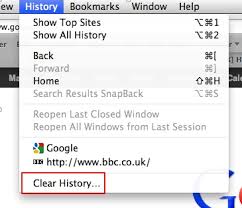
• Tyhjä välimuisti
Vaihe 1: Käynnistä Safari Macissa.
Vaihe 2: Napsauta valikkorivillä Safari> Asetukset ...
Vaihe 3: Napsauta Lisäasetukset-välilehteä.
Vaihe 4: Valitse valikkorivin Näytä kehitys -valintaruutu.
Vaihe 5: Valitse valikkoriviltä Kehitä.
Vaihe 6: Valitse avattavasta valikosta Tyhjät välimuistit.
Kun kaikki toiminnot on tehty, käynnistä Safari uudelleen ja tarkista, täyttääkö se tarpeesi.
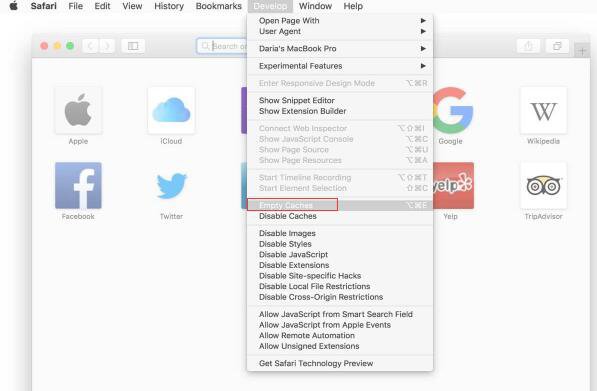
2. Poista tarpeettomat laajennukset
Vaihe 1: Käynnistä Safari Macissa.
Vaihe 2: Napsauta valikkorivillä Safari> Asetukset ...
Vaihe 3: Napsauta Extensions-välilehteä.
Vaihe 4: Valitse poistettava laajennus ja napsauta ikkunan oikeassa paneelissa olevaa Uninstall-painiketta.
Kun olet poistanut laajennukset, käynnistä Safari uudelleen, jotta näet, miten se on menossa.
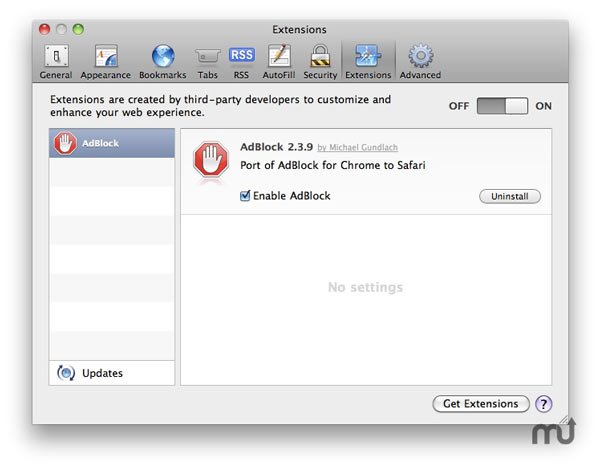
3. Yksinkertaista automaattisen täytön tiedot
Vaihe 1: Käynnistä Safari Macissa.
Vaihe 2: Napsauta valikkorivillä Safari> Asetukset ...
Vaihe 3: Napsauta Automaattinen täyttö -välilehteä.
Vaihe 4: Valitse poistettavat automaattiset tiedot ja poista se käytöstä.
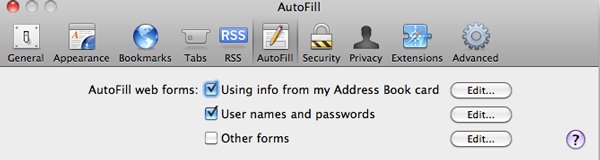
4. Poista laajennukset käytöstä
Vaihe 1: Käynnistä Safari Macissa.
Vaihe 2: Valitse valikkoriviltä Ohje.
Vaihe 3: Valitse avattavasta valikosta Asennetut laajennukset.
Vaihe 4: Valitse poistettavat laajennukset.
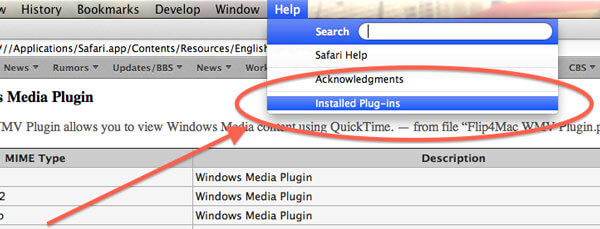
Käytettävissä olevat lisäosat voit tehdä seuraavasti.
Vaihe 1: Napsauta valikkorivillä Safari> Asetukset ...
Vaihe 2: Valitse Suojaus-välilehti ja valitse Plug-in-asetukset.
Vaihe 3: Tässä ikkunassa voit kytkeä laajennuksesi pois tietyiltä sivustoilta ja asettaa ne pyytämään lupaa ennen kuin ne ovat käytettävissä.
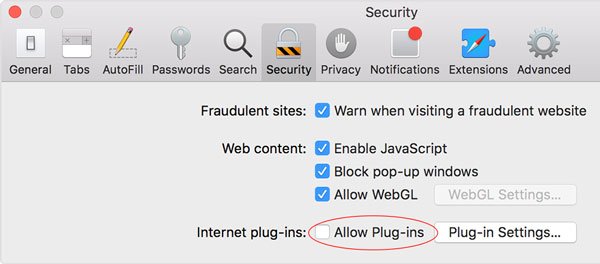
Osa 3: Miten nopeuttaa Safaria iPhonessa / iPadissa
1. Nopeuta Safaria iPhonessa / iPadissa tavallisilla tavoilla
Koska asetusten käyttöprosessi on samanlainen iPhonen ja iPadin välillä, tässä tässä osassa otamme esimerkiksi iPhonen.
Menetelmä 1. Tyhjennä historiatiedot
Vaihe 1: Avaa Asetukset-sovellus.
Vaihe 2: Selaa Safaria alaspäin, napauta sitä.
Vaihe 3: Selaa alaspäin, kunnes näet Poista historia ja verkkosivuston tiedot, napauta sitä.
Vaihe 4: Siellä on ponnahdusikkuna, kosketa vain Poista historiaa ja tietoja, jotka on kirjoitettu punaisella.
Vaihe 5: Käynnistä Safari uudelleen nähdäksesi, nopeuttaako se hieman.
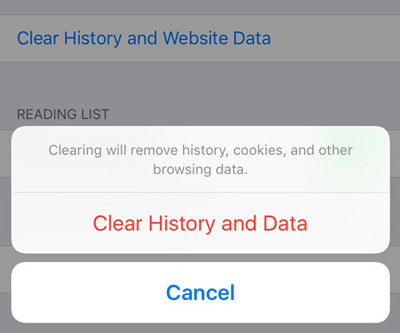
Menetelmä 2. Sulje kaikki avoimet välilehdet
Yleisesti ottaen avaa niin monta välilehteä, kun käytät Safaria, mikä saattaa hidastaa sitä. Sulje kaikki välilehdet, mukaan lukien vanhat, noudattamalla seuraavia ohjeita.
Vaihe 1: Avaa Safari iPhonessa / iPadissa.
Vaihe 2: Paina pitkään Safarin oikeassa alakulmassa olevia kahta ruutua.
Vaihe 3: Esiin tulee ponnahdusikkuna. Voit sulkea ne napauttamalla Sulje kaikki välilehdet. Valitsemme "Sulje 9 välilehteä" täältä.
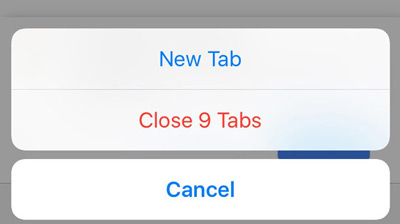
Joskus haluamme poistaa Safarin historiatiedot yhdellä napsautuksella, tarkoitan sitä helpommin. Seuraavassa on ratkaisu näille ihmisille.
2. Nopeuta Safari iPhonessa / iPadissa Apeaksoft iPhone Eraser -ohjelman avulla
Apeaksoft iPhone Eraser on tehokas ohjelmisto, jonka avulla voit poistaa kaikki iPhonen / iPadin sisällöt ja asetukset, kuten yhteystiedot, viestit, Safarin välimuistin ja historiatiedot jne. Tämän ohjelmiston avulla voit poistaa Safarin historiatiedot nopeuttamalla sitä yhdellä napsautuksella.
Nyt näytämme sinulle, miten se tehdään, ja huomaa, että käytämme iPadia.
Vaihe 1: Käynnistä Apeaksoft iPhone Eraser tietokoneessa ja liitä iPhone / iPad tietokoneeseen. Sitten se tunnistaa laitteen automaattisesti.
Vaihe 2: Sinulle on kolme poistotasoa.
Matala taso: Poistaa tiedot, kun kirjoitat sen uudelleen, tämä on nopein tapa poistaa tietoja.
Keskitaso: Poista tiedot, jotka on kirjoitettu kahdesti, jolloin tiedot voidaan poistaa toisella tavalla.
Korkea taso: Poista tiedot, jotka on kirjoitettu kolme kertaa, mikä on turvallisin ja radikaalin tapa poistaa tiedot.
Suosittelemme, että valitset alhaisen tason.

Vaihe 3: Napsauta OK-painiketta ja napsauta sitten Käynnistä-painiketta aloittaaksesi Safarin tietojen poistamisen.
Safarin historiatiedot poistetaan muutamassa sekunnissa pysyvästi ja kokonaan.

Suosittelemme, että suoritat nämä toimet viikoittain tai kuukausittain, jotta Safari pystyy toimimaan sujuvasti koko ajan.
Joten ... Oletko kokeillut? Millä menetelmällä on haluttu vaikutus? Tai onko sinulla toinen hieno idea Safarin nopeuttamisesta? Jätä kommenttisi meille.



 iPhone Data Recovery
iPhone Data Recovery iOS-järjestelmän palauttaminen
iOS-järjestelmän palauttaminen iOS-tietojen varmuuskopiointi ja palautus
iOS-tietojen varmuuskopiointi ja palautus iOS-näytön tallennin
iOS-näytön tallennin MobieTrans
MobieTrans iPhone Transfer
iPhone Transfer iPhone Eraser
iPhone Eraser WhatsApp-siirto
WhatsApp-siirto iOS-lukituksen poistaja
iOS-lukituksen poistaja Ilmainen HEIC-muunnin
Ilmainen HEIC-muunnin iPhonen sijainnin vaihtaja
iPhonen sijainnin vaihtaja Android Data Recovery
Android Data Recovery Rikkoutunut Android Data Extraction
Rikkoutunut Android Data Extraction Android Data Backup & Restore
Android Data Backup & Restore Puhelimen siirto
Puhelimen siirto Data Recovery
Data Recovery Blu-ray-soitin
Blu-ray-soitin Mac Cleaner
Mac Cleaner DVD Creator
DVD Creator PDF Converter Ultimate
PDF Converter Ultimate Windowsin salasanan palautus
Windowsin salasanan palautus Puhelimen peili
Puhelimen peili Video Converter Ultimate
Video Converter Ultimate video Editor
video Editor Screen Recorder
Screen Recorder PPT to Video Converter
PPT to Video Converter Diaesityksen tekijä
Diaesityksen tekijä Vapaa Video Converter
Vapaa Video Converter Vapaa näytön tallennin
Vapaa näytön tallennin Ilmainen HEIC-muunnin
Ilmainen HEIC-muunnin Ilmainen videokompressori
Ilmainen videokompressori Ilmainen PDF-kompressori
Ilmainen PDF-kompressori Ilmainen äänimuunnin
Ilmainen äänimuunnin Ilmainen äänitys
Ilmainen äänitys Vapaa Video Joiner
Vapaa Video Joiner Ilmainen kuvan kompressori
Ilmainen kuvan kompressori Ilmainen taustapyyhekumi
Ilmainen taustapyyhekumi Ilmainen kuvan parannin
Ilmainen kuvan parannin Ilmainen vesileiman poistaja
Ilmainen vesileiman poistaja iPhone-näytön lukitus
iPhone-näytön lukitus Pulmapeli Cube
Pulmapeli Cube